PS逆光照片调亮 这个小技巧了解下
发布时间:2021-11-15 15:18 所属栏目:48 来源:互联网
导读:相信很多用户都需要在PS中调整逆光的照片,而且都会常用到曲线功能来调整,但是这个方法的有个缺点就是曝光太严重,做不到精细调节,那么下面小编就来教你一招快速搞定逆光照。 PhotoshopCC PhotoshopCC 类别:图像处理 大小:389.5M 语言:简体中文 评分:10
|
相信很多用户都需要在PS中调整逆光的照片,而且都会常用到曲线功能来调整,但是这个方法的有个缺点就是曝光太严重,做不到精细调节,那么下面小编就来教你一招快速搞定逆光照。 PhotoshopCC PhotoshopCC 类别:图像处理 大小:389.5M 语言:简体中文 评分:10 下载地址 首先我们将照片导入到PS中,然后按快捷键CTLR+ALT+2将照片的高光地方选出来。 挑选高光区域 之后CTLR+SHIFT+I反选,并CTRL+J将其单独复制出一份来。 CTRL+J将其单独复制出一份来 然后将复制出来的图层混合模式改为【滤色】,照片的逆光就会变的亮起来啦。 图层调整为滤色 如果觉得不够亮的话,再复制一层出来,直到你满意为止。 PS逆光照片调亮 怎么样是不是非常的简单呢,不用曲线去调整,这种方法适用于各类逆光照片,当然了还有之中调法是利用【阴影/高光】来调整,感兴趣的小伙伴快去试下吧。 (编辑:ASP站长网) |
相关内容
网友评论
推荐文章
热点阅读

 Oracle中大批量删除数
Oracle中大批量删除数 遵循关键词优化先出排
遵循关键词优化先出排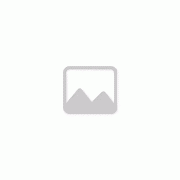 人机交互新体验,全新
人机交互新体验,全新 VR里的《镜之边缘》:
VR里的《镜之边缘》: